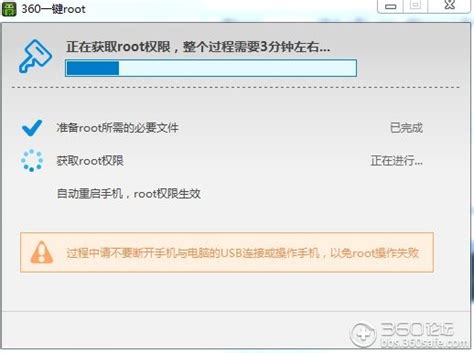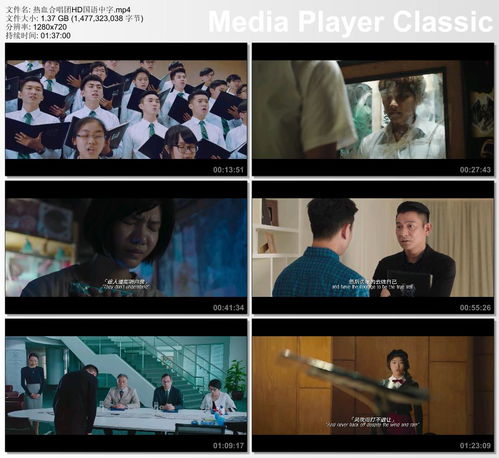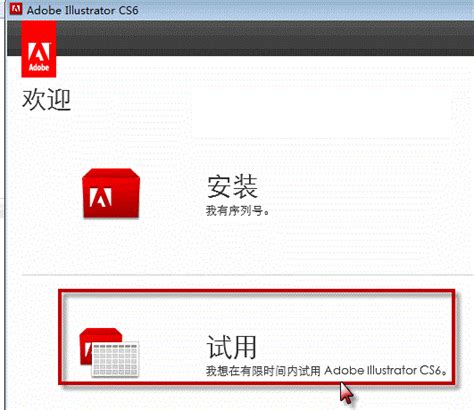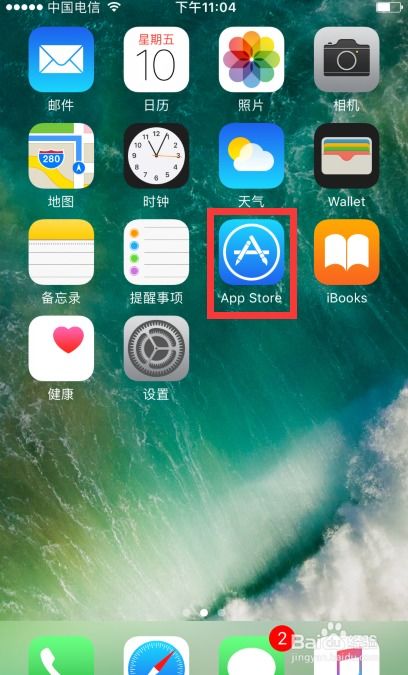一键指南:如何下载并安装Bootcamp支持软件
在探讨如何下载Bootcamp支持软件的过程中,我们首先需要明确Bootcamp是什么以及它为何重要。Bootcamp是Apple公司为Mac电脑用户开发的一款实用工具,它允许用户在Mac上安装并运行Windows操作系统。这意味着,通过Bootcamp,用户可以享受Mac的卓越设计和性能,同时也能使用到Windows独有的应用程序和游戏。然而,要使Bootcamp正常工作,必须下载并安装相应的支持软件,这些软件包括驱动程序和实用工具,以确保Mac硬件与Windows系统兼容。

准备工作
在下载Bootcamp支持软件之前,有一些准备工作是必不可少的。首先,确保你的Mac电脑兼容Bootcamp。大多数较新的Mac型号都支持Bootcamp,但某些旧型号可能不支持或需要更新到最新的macOS版本。其次,备份你的重要数据。在安装新的操作系统或进行重大更改之前,始终建议进行数据备份,以防万一出现数据丢失的情况。

步骤一:检查macOS版本
要下载适用于你的Mac的Bootcamp支持软件,首先需要确定你的macOS版本。点击屏幕左上角的苹果图标,选择“关于本机”,在弹出的窗口中你可以看到macOS的版本信息。这个信息对于后续下载正确的Bootcamp支持软件至关重要。

步骤二:打开Bootcamp助理
Bootcamp助理是Apple提供的一款内置工具,用于帮助用户设置Bootcamp分区、下载所需的Windows支持软件以及创建Windows安装介质。你可以通过点击“应用程序”文件夹中的“实用工具”子文件夹来找到Bootcamp助理。一旦找到并打开Bootcamp助理,你将看到一个向导界面,指导你完成整个过程。

步骤三:选择“下载最新的Windows支持软件”
在Bootcamp助理界面中,你会看到几个选项。其中一项是“下载最新的Windows支持软件”。确保选中这个选项,因为这将允许Bootcamp助理自动下载适用于你Mac型号的最新Windows驱动程序和实用工具。请注意,这个过程可能需要一些时间,具体取决于你的网络连接速度和所需下载的文件大小。
步骤四:创建Windows安装介质
虽然这一步不是直接下载Bootcamp支持软件的一部分,但它是安装Windows和Bootcamp支持软件的必要步骤。在Bootcamp助理中,你可以选择“创建Windows 10或更高版本的安装盘”选项。你需要提供一个至少8GB容量的U盘或外部硬盘驱动器来存储Windows安装文件。Bootcamp助理将会下载Windows安装文件(如果你还没有的话)并将其复制到你的U盘上,同时还会添加必要的Bootcamp驱动程序和实用工具。
步骤五:分区Mac硬盘
在继续之前,Bootcamp助理还会要求你为Windows创建一个分区。这意味着你将分配一部分Mac硬盘空间给Windows系统。这个分区的大小取决于你打算在Windows上运行的应用程序和游戏的大小以及你的个人需求。一般来说,建议至少为Windows分配50GB的空间,但如果你计划安装大量游戏或大型应用程序,你可能需要分配更多的空间。
步骤六:安装Windows
完成分区后,你可以重启Mac并按住Option键。这将启动启动管理器,显示可供选择的启动磁盘。选择标有“BOOTCAMP”的Windows安装介质,然后按照屏幕上的指示完成Windows的安装过程。在安装过程中,Windows可能会提示你插入驱动程序安装介质。此时,你可以插入之前使用Bootcamp助理创建的U盘,并按照提示安装Bootcamp驱动程序和实用工具。
步骤七:安装Bootcamp支持软件
一旦Windows安装完成,你可以从U盘中找到Bootcamp文件夹,并双击“Setup.exe”文件来安装Bootcamp支持软件。这个过程将安装所有必要的驱动程序,包括显卡驱动程序、触控板驱动程序、键盘驱动程序以及Apple提供的其他实用工具,如Bootcamp控制面板和迁移助理。安装完成后,你的Mac硬件将能够在Windows系统下正常工作。
后续步骤:优化设置
安装完Windows和Bootcamp支持软件后,你可能想要进行一些优化设置,以确保你的双系统体验尽可能顺畅。例如,你可以调整Windows的电源计划以提高性能或延长电池寿命,配置触控板和键盘设置以适应你的使用习惯,以及使用迁移助理将文件和数据从macOS迁移到Windows。
结论
下载并安装Bootcamp支持软件是使Mac电脑运行Windows系统的关键步骤之一。通过遵循上述步骤,你可以轻松下载最新的Bootcamp驱动程序和实用工具,为你的Mac提供必要的Windows支持。记住,在整个过程中保持耐心和细心是非常重要的,因为任何错误或遗漏都可能导致安装失败或硬件不兼容的问题。如果你遇到任何问题或困难,不要犹豫寻求Apple官方支持或访问相关论坛和社区以获取帮助。
- 上一篇: UC浏览器APP:如何设置私信权限,掌控谁可以给我发信息?
- 下一篇: 个人企业年金便捷查询系统
-
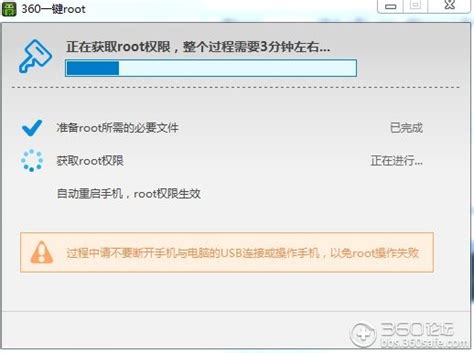 如何使用360一键ROOT工具资讯攻略11-26
如何使用360一键ROOT工具资讯攻略11-26 -
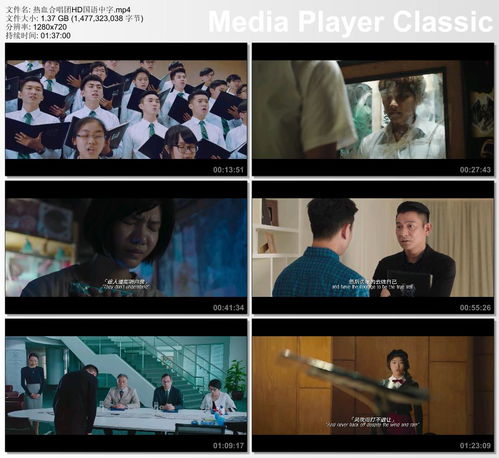 揭秘!轻松用迅雷畅游电影天堂,一键下载高清大片秘籍资讯攻略10-24
揭秘!轻松用迅雷畅游电影天堂,一键下载高清大片秘籍资讯攻略10-24 -
 一键安装酷鸟浏览器,轻松上手指南资讯攻略11-13
一键安装酷鸟浏览器,轻松上手指南资讯攻略11-13 -
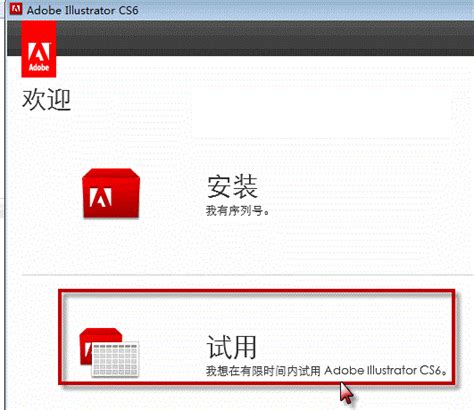
-
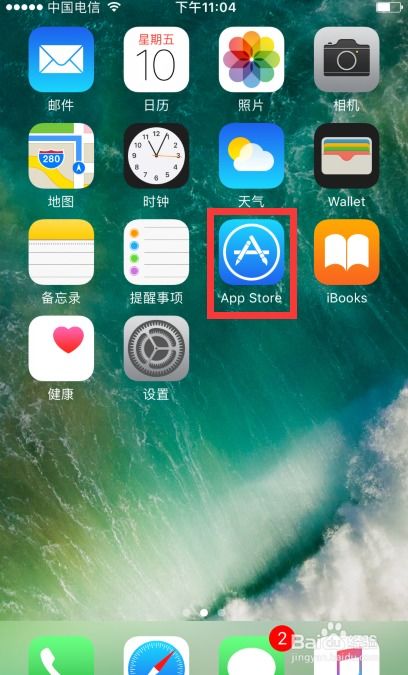 轻松学会:iPhone11上如何下载安装QQ的实用指南资讯攻略11-14
轻松学会:iPhone11上如何下载安装QQ的实用指南资讯攻略11-14 -
 Zoom视频会议软件使用指南资讯攻略11-11
Zoom视频会议软件使用指南资讯攻略11-11